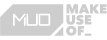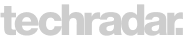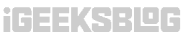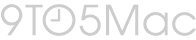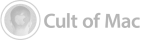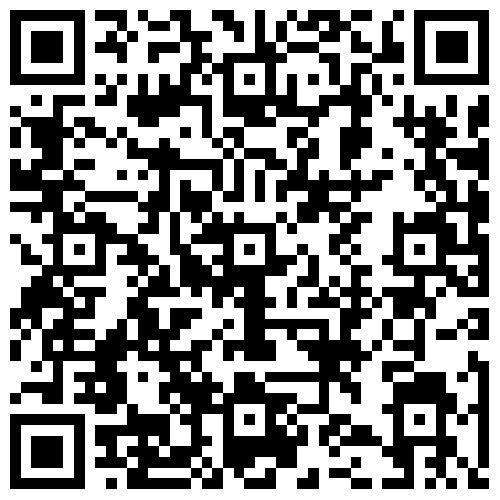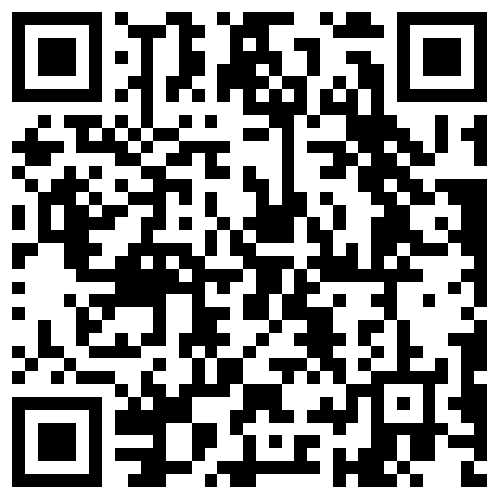أكثر من 1000 تغطية إعلامية إيجابية
هل نسيت كلمة مرور النسخ الاحتياطي للايفون؟ إليك طريقة إصلاح ذلك .
تنزيل وتوصيل
قم بتشغيل Dr.Fone – لإلغاء قفل الشاشة Dr.Fone – لإلغاء قفل الشاشة Dr.Fone – لإلغاء قفل الشاشة، اختر iOS، انقر فوق إزالة تشفير النسخة الاحتياطية لـ iTunes ، قم بتوصيل جهاز iOS الخاص بك بالكمبيوتر.
قم بإيقاف تشغيل FMI
تأكد من إيقاف تشغيل "Find My iPhone". اتبع التعليمات التي تظهر على الشاشة، وستكون عملية إزالة كلمة مرور النسخة الاحتياطية لـ iTunes قيد التقدم.
الغاء تشفير النسخة الاحتياطية للايفون
بمجرد إزالة كلمة مرور النسخة الاحتياطية المشفرة بنجاح، انقر فوق "تم" ، وتحقق من جهازك.
على أية حال، فإن أداة الغاء تشفير النسخة الاحتياطية للايفون تحت تصرفك
يمكن لـ Dr.Fone – لإلغاء قفل الشاشة تجاوز كلمات المرور المفقودة أو المنسية، مما يضمن أن بياناتك القيمة لن تكون بعيدة المنال أبدًا. سواء كنت تتعامل مع ملف نسخ احتياطي قديم أو تواجه مشكلات مع جهازك الحالي، فقد تم تصميم هذه الأداة للمساعدة في تسهيل استرداد معلوماتك الهامة دون الحاجة إلى كلمة المرور الأصلية.
-
استعادة iPhone من النسخة الاحتياطية المشفرة ولكن نسيت كلمة المرورعند محاولة استعادة iPhone من نسخة iTunes الاحتياطية، إذا كانت مشفرة، سيطلب iTunes كلمة مرور لإلغاء قفل النسخة الاحتياطية لـ iPhone والتي تكون أحيانًا مزعجة بعض الشيء خاصة عند نسيان كلمة المرور. تكمن المشكلة في كيفية إلغاء قفل النسخة الاحتياطية لـ iPhone إذا لم تتمكن من تذكر كلمة المرور الخاصة بنسختك الاحتياطية المشفرة.
تعرف على المزيد > -
تريد استخراج البيانات الثمينة من النسخة الاحتياطية لـ iTunes ولكن لا توجد كلمة مرورهل أنت غير قادر على الوصول إلى البيانات التي تم نسخها احتياطيًا مسبقًا مثل الرسائل أو الصور أو أرقام الهواتف لأنها كانت محمية بكلمة مرور؟ سيوفر عليك الكثير من الوقت والإحباط إذا كنت تستخدم Dr.Fone – لإلغاء قفل الشاشة. يمكن الوصول إلى البيانات بسهولة باستخدامه.
تعرف على المزيد > -
تحتاج إلى إزالة كلمة المرور عند إنشاء ملفات النسخة الاحتياطية الجديدةإذا كنت تقوم بإجراء نسخ احتياطية متكررة لجهاز iPhone الخاص بك، أو إذا كان لديك أجهزة iOS متعددة وتقوم بإنشاء نسخ احتياطية لكل منها، فإن إدارة كلمات مرور النسخ الاحتياطي المتعددة وإدخال كلمة مرور النسخة الاحتياطية في كل مرة يمكن أن يكون أمرًا صعبًا ومرهقًا. تؤدي إزالة كلمة المرور إلى تبسيط عملية النسخ الاحتياطي، مما يجعلها أكثر سهولة في الاستخدام. أو إذا كان لديك أجهزة iOS متعددة وقمت بإنشاء نسخ احتياطية لكل منها، فقد تكون إدارة كلمات مرور النسخ الاحتياطي المتعددة أمرًا صعبًا. Dr.Fone – لإلغاء قفل الشاشة سيكون خيارك الصحيح لإزالة كلمة مرور النسخة الاحتياطية بغض النظر عما إذا كنت تعرف ذلك أم لا.
تعرف على المزيد > -
تشفير النسخة الاحتياطية المحلية باللون الرمادي في iTunesأحد الأسئلة الشائعة من مجتمع Apple هو أنني غير قادر على الوصول إلى مربع الاختيار "تشفير نسخة iPhone الاحتياطية" في iTunes. لا يمكنك إلغاء تحديد تشفير النسخ الاحتياطي المحلي، لأنه يظهر باللون الرمادي. إذا وجدت نفسك في هذا المأزق، فلا داعي للقلق. Dr.Fone – لإلغاء قفل الشاشة يساعدك على إزالة كلمة مرور النسخة الاحتياطية المحلية المشفرة من iTunes أو Finder.
تعرف على المزيد > -
يتيح تغيير كلمة مرور النسخة الاحتياطية الجديدة حتى إذا نسيت كلمة المرور القديمةيمكن أن يؤدي نسيان كلمة مرور النسخة الاحتياطية المشفرة إلى عمليات قفل متكررة وفقدان محتمل للبيانات. من خلال التغيير إلى كلمة مرور جديدة، يمكنك تجنب الحالات المستقبلية لنسيان كلمة المرور والإزعاج والإحباط المرتبط بها. ولكن ماذا لو واجهتك مشكلة في إدخال كلمة المرور القديمة؟
تعرف على المزيد >
Dr.Fone – لإلغاء قفل الشاشة يصلح كافة المشاكل
Dr.Fone – لإلغاء قفل الشاشة يصلح كافة المشاكل
Dr.Fone – لإلغاء قفل الشاشة يصلح كافة المشاكل
البيانات آمنة ومضمونة بنسبة 100%
بعد إزالة النسخ الاحتياطية المشفرة لـ iTunes، يمكنك
يمكن أن توفر إزالة نسخة احتياطية مشفرة من iTunes العديد من الفوائد، لا سيما في المواقف
حيث يتم نسيان كلمة مرور النسخة الاحتياطية المشفرة، أو تكون هناك حاجة لإنشاء نسخة احتياطية جديدة بدون تشفير.
حيث يتم نسيان كلمة مرور النسخة الاحتياطية المشفرة، أو تكون هناك حاجة لإنشاء نسخة احتياطية جديدة بدون تشفير.
إلغاء قفل iPhone وiPad وiPod بسهولة، بغض النظر عن iOS وiPadOS
هو قادر على إلغاء قفل النسخ الاحتياطية المشفرة على iPhone أو iPad أو iPod touch دون إدخال رمز المرور ويساعدك على الوصول الكامل مرة أخرى في دقائق.

يرجى ملاحظة:
1. ستظل جميع بياناتك الهامة سليمة.
2. تأكد من إيقاف تشغيل "Find My iPhone".
3. لا تفتح iTunes أثناء عملية إلغاء القفل.
4. سيتم إعادة تشغيل جهازك، لكنه لن يمحو بياناتك.
2. تأكد من إيقاف تشغيل "Find My iPhone".
3. لا تفتح iTunes أثناء عملية إلغاء القفل.
4. سيتم إعادة تشغيل جهازك، لكنه لن يمحو بياناتك.
لماذا يصبح Dr.Fone – لإلغاء قفل الشاشة خيارك الأفضل؟
|
إلغاء قفل الشاشة
|
iTunes
|
iCloud
|
|
| إلغاء قفل شاشة ios | |||
| مُعرف Apple ID | |||
| تجاوز MDM | |||
| إلغاء قفل رمز مرور وقت الشاشة | |||
| حالة "تحديد الموقع" |
لا داعي للقلق
|
تم تعطيل "تحديد الموقع".
|
تم تعطيل "تحديد الموقع".
|
| مطلوب مُعرف Apple ID وكلمة مرور | |||
| يتطلب جهاز iPhone تم نسخه احتياطيًا بالفعل في iTunes |
لا داعي للقلق
|
||
| يتطلب اتصالاً مستقرًا بالإنترنت على iPhone |
لا داعي للقلق
|
||
| معقد وطويل الأمد |
3 خطوات فقط
|
||
| معدل النجاح |
عالي
|
متوسط
|
متوسط
|
| مخاطر عالية تتعلق بمشاكل تتبع النظام | |||
موارد ونصائح حول كيفية إزالة كلمة مرور النسخة الاحتياطية لـ iTunes
نسيت كلمة سر تشفير النسخ الاحتياطي. يسأل الناس أيضاً عن.
-
هل يوجد أي طريقة لاستعادة كلمة مرور النسخة الاحتياطية المشفرة؟لسوء الحظ، إذا نسيت كلمة مرور النسخة الاحتياطية المشفرة، فلن يكون من الممكن عادةً استعادتها. وذلك لأن التشفير مصمم ليكون آمنًا وبدون كلمة المرور، لا يمكن فك تشفير البيانات.
-
هل لا يزال بإمكاني الوصول إلى البيانات الموجودة في النسخة الاحتياطية حتى لو نسيت كلمة مرور النسخة الاحتياطية المشفرة لـ iTunes؟بدون كلمة المرور، لن يكون من الممكن الوصول إلى البيانات الموجودة في النسخة الاحتياطية المشفرة. الغرض من التشفير هو حماية البيانات من الوصول إليها دون بيانات الاعتماد الصحيحة. إذا استمرت المشكلة، ففكر في استخدام Dr.Fone – لإلغاء قفل شاشة iOS الغاء تشفير النسخة الاحتياطية للايفون.
-
هل يوجد أي أدوات أو خدمات يمكنها كسر التشفير؟يوجد العديد من الأدوات أو الخدمات التي يمكنها كسر التشفير الحديث المستخدم في النسخة الاحتياطية بدون كلمة المرور. ومع ذلك، فإن العثور على أدوات مشروعة وآمنة هو العامل الرئيسي. أدوات مثل Dr.Fone – لإلغاء قفل الشاشة خالية من الأخطاء مع أكثر من 5 سنوات من الخبرة في إلغاء أقفال النسخ الاحتياطية لجهاز iPhone ومنع جهازك من فقدان البيانات.
-
كيف يمكنني منع حدوث الموقف الذي نسيت فيه كلمة المرور الخاصة بالنسخة الاحتياطية المشفرة في المستقبل؟لمنع هذا الموقف في المستقبل، فكر في استخدام مدير كلمات المرور لتخزين كلمات المرور الخاصة بك بشكل آمن، بما في ذلك كلمة مرور النسخة الاحتياطية. اختر أيضًا كلمات مرور معقدة بما يكفي لتكون آمنة ولكن لا يمكن تذكرها أو يتم تدوينها بطريقة آمنة.
-
هل سأفقد جميع بياناتي السابقة إذا لم أتمكن من تذكر كلمة المرور؟إذا كانت النسخة الوحيدة من بياناتك موجودة في النسخة الاحتياطية المشفرة ولا يمكنك تذكر كلمة المرور، فللأسف سيتم فقدان تلك البيانات. ومع ذلك، يمكن أن يكون Dr.Fone – لإلغاء قفل الشاشة أحد أفضل اختياراتك لمساعدتك في إلغاء قفل نسخة iTunes الاحتياطية دون فقدان البيانات حتى لو فقدت كلمة مرور النسخة الاحتياطية على iTunes.
المواصفات الفنية
نظام التشغيل المدعوم
Windows
Windows 11/10/8/7
macOS
يتطلب نظام تشغيل MacOS X 10.8 والإصدارات الأحدث
iOS
متوافق مع جميع إصدارات iOS بدءًا من iOS 7.0
أجهزة iDevices المدعومة
iPhone
iPhone 5، 5s، 6، 6s، 6 plus، 7، 7plus، 8، 8plus، x، xs، xs Max، XR، 11، 11 Pro، SE، 12 سلسلة، 13 سلسلة، 14 سلسلة، 15 سلسلة
iPad
جميع موديلات iPad Air وiPad mini وiPad Pro وiPad iPod
iPod
iPod 1 ~ iPod 7
إخلاء مسئولية
تم تصميم Dr.Fone – لإلغاء قفل شاشة iOS بشكل هادف لمساعدة مستخدمي iPhone وiPad وiPod touch في استعادة الوصول إلى أجهزتهم عن طريق إلغاء قفل كلمات المرور المنسية، وتجاوز MDM وقفل تنشيط iCloud، وإزالة قفل SIM. هذا البرنامج مخصص للاستخدام الشخصي حصريًا. أي شكل من أشكال سوء الاستخدام، بما في ذلك على سبيل المثال لا الحصر، استخدام Dr.Fone – لإلغاء قفل iOS لأغراض تجارية أو غير قانونية، محظور تمامًا.
اكتشف المزيد حول Dr.Fone – لإلغاء قفل الشاشة لنظام تشغيل iOS
Dr.Fone – لإلغاء قفل شاشة (iOS)
الأداة الأكثر موثوقية التي تساعد على حل مشكلات إلغاء قفل شاشة iOS المختلفة. تساعدك على إلغاء قفل جهاز iPhone/iPad/iPod touch الخاص بك دون المساس بالأمان.
إلغاء قفل شاشة iPad/iPod Touch/iPhone
إلغاء قفل رمز مرور وقت الشاشة
تجاوز قفل تنشيط iCloud
إزالة قفل SIM
إلغاء قفل مُعرف Apple ID
إلغاء قفل النسخة الاحتياطية لأجهزة iPad/iPod Touch/iPhone
تجاوز MDM
البيانات آمنة ومضمونة بنسبة 100%
+150 مليون
التنزيلات
+148.5 مليون
عميل راضي
+17 سنة
من الخبرة
+95
دولة مقدم لها الخدمة
100%
أمن البيانات
99%
معدل النجاح